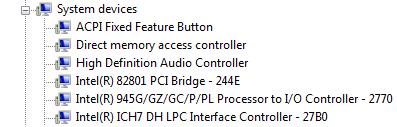Что такое драйвер чипсета
Драйвер чипсета – что это такое и для чего нужен?
Всем привет! Сегодня обсудим, что такое драйвер чипсета, для чего он нужен и нужен ли вообще, за что отвечает и как работает.
Что такое чипсет
Чипсетом называется набор микросхем на материнской плате, которые выполняют функции моста, связывающего разные компоненты между собой.
Мост я упомянул неслучайно — на современных системных платах компьютера или ноутбука чипсет разделен на 2 больших блока — северный и южный мосты. В нынешних моделях или в современных, оба могут быть интегрированы в одну микросхему.
Северный расположен выше и ближе к процессору (если системная плата установлена вертикально — аналогия с картой мира, где север всегда вверху) и связан с самыми производительными деталями ПК — слотами PCI Express, куда подключается видеокарта, и модулями оперативной памяти.
Южный мост располагается ниже и связан со всеми остальными, менее производительными элементами системы.
В высокотехнологичных чипсетах, в первую очередь, заинтересованы производители процессоров, Интел и АМД, и их деловые партнеры, ведь удачная конфигурация этого элемента позволяет полностью раскрыть вычислительный потенциал. Сегодня основными производителями чипсетов для x86 процессоров являются:
Драйвер чипсета — что это и зачем надо
Как вы знаете, некоторые компоненты компьютера на «чистой» Виндовс, то есть дополнительного ПО, не работают вообще или работает некорректно, так как система не может определить их и решить, как именно они должны работать.
Например, для процессора, винчестера, оперативной памяти или оптического дисковода драйвера не нужны, так как это ключевые компоненты, определяемые на уровне БИОСа.
А вот для видеокарты, звуковой платы, а также любых периферических девайсов для корректной работы требуется драйвер, иначе система их не определит.
Стоит отметить, что некоторые драйвера вшиты в «чистую» Windows от Microsoft и очень часто в разные пиратские сборки, доработанные взломщиками.
Чипсет в списке компонентов занимает особое почетное место. Теоретически, он может работать и без установки драйвера, так как Виндовс его почти всегда определяет.
На практике же все зависит от конфигурации оборудования — компьютер будет работать, но не факт, что стабильно и без лагов. Поэтому драйвер все же лучше поставить, воспользовавшись диском, который идет в комплекте с материнской платой или скачав его с сайта производителя.
Также для вас полезным будет гайд «Узнаем ревизию модели материнской платы: разные способы и производители». А про все подробности о файле подкачки для 8 ГБ ОЗУ x64 можно почитать здесь.
Подписывайтесь на меня в социальных сетях и обязательно поделитесь этим постом — буду весьма признателен. До скорой встречи!
chipset driver что это за драйвер
Тип материала Информация о продукции и документация
Идентификатор статьи 000005835
Последняя редакция 12.08.2019
Щелкните или тему, чтобы узнать подробности:
Что делает утилита по установке по для набора микросхем Intel®?
Утилита Intel® Chipset Software Installation Utility автоматически сообщает вам, хотите ли вы обновить INF-файлы набора микросхем и предложить вам установить эти файлы.
Утилита Intel Chipset Software Installation Utility (также известная как по для устройств набора микросхем Intel®) часто называется драйвером набора микросхем или драйверами набора микросхем — распространенным заблуждением.
Драйвер — это программа, которая позволяет компьютеру обмениваться данными (или поговорить) с компонентом аппаратного обеспечения. Утилита установки по для набора микросхем Intel не является драйвером и не включает в себя драйверы.
INF — это текстовый файл, который обеспечивает операционной системе информацию о компоненте аппаратного обеспечения системы. В рамках текущей утилиты Intel Chipset Software Installation Utility вы получите название компонента аппаратного обеспечения. Эта информация позволяет операционной системе отображать правильное имя для этого компонента аппаратного обеспечения в диспетчере устройств.
Является INF-файлом полезным для меня?
Если набор микросхем стал вполне доступен после установки операционной системы, INF позволяет операционной системе определить все компоненты набора микросхем. Intel и Microsoft работают вместе, включая информацию о текущих и будущих наборах микросхем в новых операционных системах. Во многих случаях операционная система распознает все компоненты набора микросхем без INF-файла.
Нужно ли мне установить утилиту Intel® Chipset Software Installation Utility?
Если вы установили утилиту Intel Chipset Software Installation Utility после установки операционной системы, будут установлены только INF-файлы, необходимые для распознавания названий продуктов в диспетчере устройств.
Редакция сайта iXBT.com обращается к вам с просьбой отключить блокировку рекламы на нашем сайте.
Дело в том, что деньги, которые мы получаем от показа рекламных баннеров, позволяют нам писать статьи и новости, проводить тестирования, разрабатывать методики, закупать специализированное оборудование и поддерживать в рабочем состоянии серверы, чтобы форум и другие проекты работали быстро и без сбоев.
Мы никогда не размещали навязчивую рекламу и не просили вас кликать по баннерам. Вашей посильной помощью сайту может быть отсутствие блокировки рекламы.
Спасибо вам за поддержку!
 |
PCI – шина (разъем) на материнской плате. Служит для подключения периферийных устройств: сетевых карт, модемов, звуковых карт и т. д.
Проблемы c PCI чаще всего возникают при переустановке системы, так как пользователи забывают устанавливать драйвера и программное обеспечение материнской платы, надеясь на то, что система сама доустановит необходимое. Но в случае с PCI это часто не срабатывает.
Наиболее частыми ошибками, возникающими из-за отсутствия необходимого драйвера, являются:
В основном эти ошибки указывают на поврежденные или неустановленные драйвера устройства. Установка или обновление драйверов решат проблему. Обновление драйвера не представляет сложности и может быть выполнено как с комплектного носителя, так и с помощью загруженного файла.
Тем не менее, всегда лучше устанавливать самые свежие версии драйвера. В них производители вносят огромное количество правок, направленных на оптимизацию работы устройства, а также устраняют ошибки прежних версий.
Узнаем драйвер чипсета и какой он версии
Всем здравствуйте! Сегодня рассмотрим, как узнать драйвер чипсета для AMD и для Intel на Windows 10 и более ранних версиях.
О том, как обновить чипсет материнской платы и для чего это нужно, можно почитать вот тут.
Системная информация материнской платы
Вероятно, вы замечали, что сразу после включения компьютера или ноутбука появляется информация о конфигурации компьютера, и лишь затем начинает загружаться операционная система. Происходит это часто настолько быстро, что вы попросту не успеваете прочитать. Что там указано.
Процесс можно поставить на паузу, нажав кнопку Pause/Break до загрузки ОС. В числе прочих данных здесь можно увидеть модель чипсета, которая обозначена как Chipset Model.
Определить, какое нужно ПО, уже дело техники — возобновите загрузку ОС, запустите браузер и найдите в поисковике подходящее.
Однако такой способ не определяет, какой установлен драйвер чипсета на текущий момент и есть ли он вообще. Впрочем, это не всегда нужно, если вы собираетесь устанавливать софт сразу после установки Windows, а установочного диска для материнской платы у вас нет.
Как определить модель чипсета с помощью сведений о системе
Для запуска этого инструмента нужно нажать комбинацию клавиш Win + R и ввести команду msinfo32. Метод работает на «Десятке» и «Семерке».
Информация о модели чипсета и используемом драйвере обычно указана в сводке «Сведения о системе». Однако недостаток такого метода в том, что Windows не всегда определяет модель нужной нам микросхемы и не понимает, какое именно ПО там установлено.
Здесь еще можно воспользоваться строкой поиска, ввести «chipset», затем посмотреть найденную строку — это например может быть Intel ® 7 Series/C216 Chipset Family USB Enhanced Host Controller, из которой можно понять что «Intel ® 7 Series/C216 Chipset» — это то, что мы искали.
Как узнать версию драйвера c помощью сторонних утилит
Существует ряд программ, как платных, так и бесплатных, которые собирают сведения о компонентах компьютера и их рабочих параметрах, обращаясь к встроенным датчикам.
Никаких изменений они не вносят — просто считывают информацию и представляют ее в удобном для пользователя виде. К самым удобным и популярным приложениям этого рода я бы отнес:
Менеджеры драйверов
Также стоит упомянуть еще один тип приложений — так называемые менеджеры драйверов. Самые популярные из них:
Такие приложения не только определяют текущую версию всех драйверов в системе или их полное отсутствие, но и скачать все недостающее ПО.
На мой взгляд, этот способ не самый удобный, так как есть вероятность, что программа может неверно определить действительно нужно ПО для установки(или ошибочный драйвер). Такой способ, я лично использую в крайних случаях, когда уже нет надежды найти необходимый драйвер.
Также советую почитать «Удаляем драйвер чипсета на Windows 10: от Intel и AMD». Буду признателен всем, кто расшарит этот пост в социальных сетях. До скорой встречи!
Узнаем драйвер чипсета и какой он версии
Всем здравствуйте! Сегодня рассмотрим, как узнать драйвер чипсета для AMD и для Intel на Windows 10 и более ранних версиях.
О том, как обновить чипсет материнской платы и для чего это нужно, можно почитать вот тут.
Системная информация материнской платы
Вероятно, вы замечали, что сразу после включения компьютера или ноутбука появляется информация о конфигурации компьютера, и лишь затем начинает загружаться операционная система. Происходит это часто настолько быстро, что вы попросту не успеваете прочитать. Что там указано.
Процесс можно поставить на паузу, нажав кнопку Pause/Break до загрузки ОС. В числе прочих данных здесь можно увидеть модель чипсета, которая обозначена как Chipset Model.
Определить, какое нужно ПО, уже дело техники — возобновите загрузку ОС, запустите браузер и найдите в поисковике подходящее.
Однако такой способ не определяет, какой установлен драйвер чипсета на текущий момент и есть ли он вообще. Впрочем, это не всегда нужно, если вы собираетесь устанавливать софт сразу после установки Windows, а установочного диска для материнской платы у вас нет.
Как определить модель чипсета с помощью сведений о системе
Для запуска этого инструмента нужно нажать комбинацию клавиш Win + R и ввести команду msinfo32. Метод работает на «Десятке» и «Семерке».
Информация о модели чипсета и используемом драйвере обычно указана в сводке «Сведения о системе». Однако недостаток такого метода в том, что Windows не всегда определяет модель нужной нам микросхемы и не понимает, какое именно ПО там установлено.
Здесь еще можно воспользоваться строкой поиска, ввести «chipset», затем посмотреть найденную строку — это например может быть Intel ® 7 Series/C216 Chipset Family USB Enhanced Host Controller, из которой можно понять что «Intel ® 7 Series/C216 Chipset» — это то, что мы искали.
Как узнать версию драйвера c помощью сторонних утилит
Существует ряд программ, как платных, так и бесплатных, которые собирают сведения о компонентах компьютера и их рабочих параметрах, обращаясь к встроенным датчикам.
Никаких изменений они не вносят — просто считывают информацию и представляют ее в удобном для пользователя виде. К самым удобным и популярным приложениям этого рода я бы отнес:
Менеджеры драйверов
Также стоит упомянуть еще один тип приложений — так называемые менеджеры драйверов. Самые популярные из них:
Такие приложения не только определяют текущую версию всех драйверов в системе или их полное отсутствие, но и скачать все недостающее ПО.
На мой взгляд, этот способ не самый удобный, так как есть вероятность, что программа может неверно определить действительно нужно ПО для установки(или ошибочный драйвер). Такой способ, я лично использую в крайних случаях, когда уже нет надежды найти необходимый драйвер.
Также советую почитать «Удаляем драйвер чипсета на Windows 10: от Intel и AMD». Буду признателен всем, кто расшарит этот пост в социальных сетях. До скорой встречи!
Приложение Intel® Driver & Support Assistant
Intel® Driver & Support Assistant обеспечивает актуальное состояние системы, предоставляя персонализированную поддержку и удобный процесс обновления для большинства аппаратного обеспечения Intel. Список исключений драйверов и ПО.
Примечание. Данное приложение поддерживается в Microsoft Windows 7, Windows 8, Windows 8.1, Windows® 10 и Windows 11 для браузеров Chrome, Firefox и Edge* (версии 44.17763/18.17763 и более поздних).
Автоопределение продукции Intel®
Персонализированная интегрированная системная поддержка вашей продукции Intel®.
Загрузить драйверы и ПО
При использовании этой утилиты отображается специально подобранный список доступных обновлений для определенной продукции Intel®.
Релевантная поддержка продукции
Получите подходящую поддержку для вашей продукции Intel®.
Шаг 1. Загрузка и запуск
Загрузите приложение Intel® Driver & Support Assistant.
Шаг 2. Установка
Следуйте инструкциям на экране, чтобы установить ПО.
Шаг 3. Запуск Support Assistant
Получите доступ к обновленным версиям драйверов и ПО для вашего аппаратного обеспечения Intel.
Подробнее о приложении Intel® Driver & Support Assistant
Требуется дополнительная информация о поддержке?
Вам нужна дополнительная помощь?
Оставьте отзыв
Для работы технологий Intel может потребоваться специальное оборудование, ПО или активация услуг. // Ни один продукт или компонент не может обеспечить абсолютную защиту. // Ваши расходы и результаты могут отличаться. // Производительность зависит от вида использования, конфигурации и других факторов. // См. наши юридические уведомления и отказ от ответственности. // Корпорация Intel выступает за соблюдение прав человека и избегает причастности к их нарушению. См. Глобальные принципы защиты прав человека в корпорации Intel. Продукция и программное обеспечение Intel предназначены только для использования в приложениях, которые не приводят или не способствуют нарушению всемирно признанных прав человека.